Виникли проблеми з драйвером гарнітури Logitech G930 у Windows 10? Не хвилюйтеся, прочитавши всю статтю, ви зможете швидко та легко вирішити цю проблему.
Зовсім останнім часом багато онлайн-геймерів, які вважають за краще використовувати бездротові ігрові навушники Logitech G930, повідомили, що не можуть чути звук зі своєї гарнітури. Якщо ви один із них, не панікуйте, проблема також вирішується.
Ігрова гарнітура Logitech G930 раптово перестає працювати в Windows 10, коли вона пов’язана зі зламаними або застарілими драйверами. На додаток до цього, застаріла операційна система Windows також призводить до того, що програмне забезпечення Logitech G930 не працює. Проблеми з гарнітурою справді дратують, оскільки впливають на ваш мультимедійний досвід. Але збої можна легко виправити за допомогою кількох простих рішень, зазначених нижче.
Рішення, щоб виправити гарнітуру Logitech G930, яка не працює в Windows 10
Нижче ми зібрали 5 простих рішень для вирішення проблем з драйвером гарнітури Logitech G930 для Windows 10. Однак вам, можливо, не доведеться пробувати всі з них, все, що вам потрібно зробити, це просто пройти через них і вибрати той, який найкраще підходить для вас. А тепер давайте їх прочитаємо!
Рішення 1. Оновіть драйвери гарнітури Logitech G930
Марджорі, проблеми з драйвером гарнітури Logitech G930 виникають, коли відповідні драйвери зникають і застаріли. Таким чином, ви повинні тримати пов’язані драйвери завжди в ідеальному стані. Ви можете зробити це вручну або автоматично.
Оновлення драйверів вручну: Logitech регулярно випускає нові оновлення та виправлення для своїх продуктів. Отже, якщо у вас є хороші технічні знання, а також достатньо часу, ви можете скористатися офіційним веб-сайтом Logitech, щоб знайти в Інтернеті правильний драйвер для надійної гарнітури Logitech G930. Ось кроки, які потрібно виконати, щоб вручну знайти найбільш підходящі драйвери:
Крок 1: Перейдіть до офіційний сайт компанії Logitech.
Крок 2: Після цього наведіть курсор миші на Вкладка Підтримка і вибрати Завантаження зі списку спадного меню.

Крок 3: Потім введіть Logitech G930 у вікні пошуку та натисніть кнопку Введіть ключ з клавіатури.
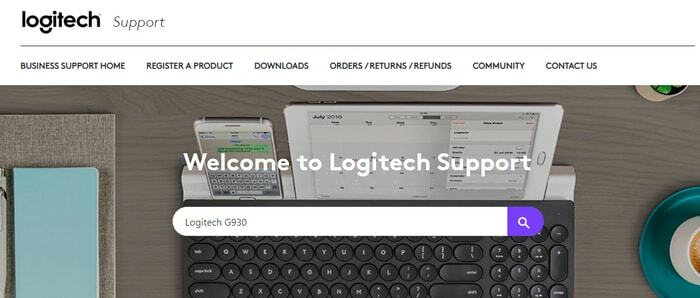
Крок 4: Виберіть Бездротова ігрова гарнітура G930 з результатів пошуку.
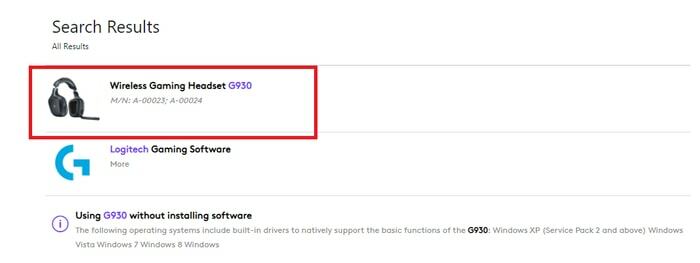
Крок 5: Далі натисніть на Завантаження з лівої панелі меню.
Крок 6: Натисніть на Скачати зараз кнопку.
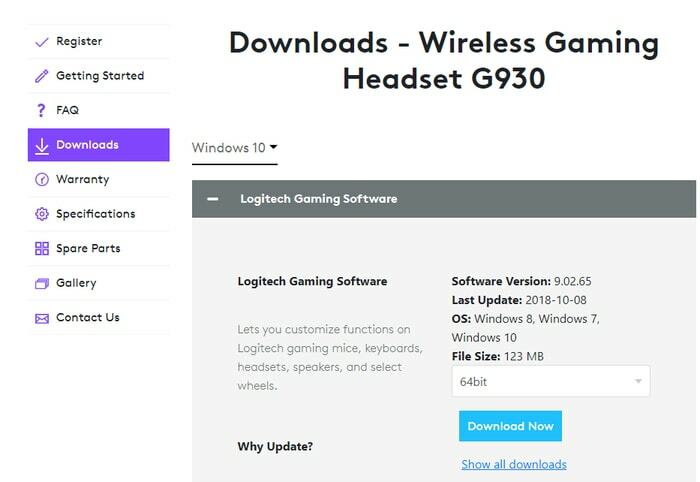
Крок 7:Запустіть файл установки і завершите встановлення, дотримуючись інструкцій на екрані.
Після завершення перезавантажте комп’ютер, щоб зберегти зміни.
Іноді ручні методи можуть призвести до помилок і стомлення, тому ми рекомендуємо оновлювати драйвери автоматично.
Автоматичне оновлення драйверів: Якщо ви не можете оновити драйвери вручну, ви можете зробити це автоматично за допомогою Bit Driver Updater. Це всесвітньо визнана утиліта для оновлення драйверів, яка забезпечує повну легкість своїм користувачам, автоматизуючи кожну операцію.
The Утиліта оновлення драйверів може виправити всі несправні, зламані або застарілі драйвери одним натисканням миші. На додаток до цього, програмне забезпечення має можливість усувати та виправляти численні проблеми, пов’язані з Windows включаючи помилки BSOD (синій екран смерті), збої системи, регулярні збої під час гри та багато більше. На відміну від інших, програмне забезпечення може автоматично створити резервну копію існуючих драйверів перед їх оновленням, щоб їх можна було відновити, якщо потрібно.
Нижче наведено кроки, які необхідно врахувати, щоб встановити драйвери Logitech G930 у Windows 10:
Крок 1: Перш за все, вам потрібно завантажити файл Програма оновлення біт-драйверів. Щоб зробити це безкоштовно, натисніть кнопку нижче.

Крок 2: Тепер двічі клацніть на завантажений файл і виконайте інструкції на екрані, щоб інсталювати програмне забезпечення на вашому комп’ютері.
Крок 3: Після завершення запустіть його та дочекайтеся завершення оновлення Bit Driver Updater сканує на вашому ПК.
Пам’ятайте: Зазвичай Bit Driver Updater автоматично починає сканувати ваш комп’ютер на наявність застарілих або несправних драйверів. Але в деяких рідкісних випадках він не починається сам по собі, якщо це відбувається з вами. Потім вам потрібно запустити його вручну, натиснувши кнопку Сканувати на лівій панелі, як показано нижче.

Крок 4: Після цього він надає вам детальний список результатів сканування. Перегляньте список, потім знайдіть гарнітуру Logitech G930 і натисніть на Кнопка Оновити зараз представлені поруч.
Крок 5: Якщо ви виявили, що інші драйвери також потребують оновлення, ви також можете оновити їх разом із драйверами гарнітур Logitech. Для цього потрібно натиснути на Оновити все кнопку.

Рекомендується використовувати професійну версію утиліти оновлення драйверів, щоб повністю розкрити її потенціал. Професійна версія володіє розширеними функціями, які включають оновлення драйверів одним клацанням миші, технічне обслуговування 24/7 підтримка, планування сканування, повна гарантія повернення грошей, автоматичні оновлення, найвища продуктивність і що ні.
Читайте також: Завантажте та оновіть драйвер Logitech Driving Force GT для Windows 10, 8 і 7
Рішення 2. Використовуйте інший порт USB
Багато користувачів повідомили, що підключення гарнітури до передніх портів на їхньому ПК вирішило проблеми з драйвером гарнітури Logitech G930 для Windows 10. Отже, ви також можете спробувати цю тактику. Ось як:
Крок 1. Від’єднайте свій Logitech G930 гарнітура.
Крок 2: тепер повторно підключити його в інший порт.
Сподіваємося, це виправлення спрацює для вас, щоб виправити Logitech G930, не виявлений у Windows 10. Хоча це не постійне рішення, тому воно може не працювати, тому спробуйте інші рішення, згадані нижче.
Рішення 3. Перевстановіть драйвери
Якщо жодне із вищезгаданих рішень не спрацювало, вам потрібно перевстановити пов’язані драйвери. Оскільки часто через різні проблеми з несумісністю оновлення драйверів не вирішує проблему. Нижче наведено короткий посібник для того ж самого:
Крок 1: відчинено Диспетчер пристроїв натиснувши кнопку Windows + X кнопки клавіатури за раз.

Крок 2: Тоді, розширити категорію контролерів звуку, відео та ігор.
Крок 3: Клацніть правою кнопкою миші гарнітуру Logitech G930 і виберіть Видалити пристрій зі списку контекстного меню.

Крок 4: Якщо з’явиться діалогове вікно підтвердження, натисніть кнопку Видалити.
Після видалення драйверів знову запустіть комп’ютер і знову встановіть найбільш підходящий драйвер для гарнітури Logitech G930. Це рішення має вирішити проблеми з драйверами Logitech G930 у 64-розрядній ОС Windows 10.
Читайте також: Завантажте драйвер Logitech F710 і виправте проблему в Windows 10
Рішення 4: Виключіть ігрове програмне забезпечення Logitech
Logitech G930 не підключається навіть після перевстановлення відповідних драйверів? Якщо так, то спробуйте видалити Ігрове програмне забезпечення Logitech за допомогою простих кроків, наведених нижче:
Крок 1: Взагалі вдарив Windows + I клавіші для запуску Параметри Windows.
Крок 2: Після цього натисніть на Програми продовжувати далі.
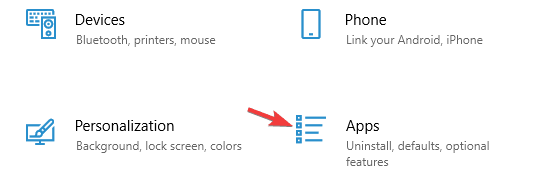
Крок 3: Тепер прокрутіть униз до Ігрове програмне забезпечення Logitech і виберіть його.
Крок 4: Нарешті, натисніть на Видалити варіант.
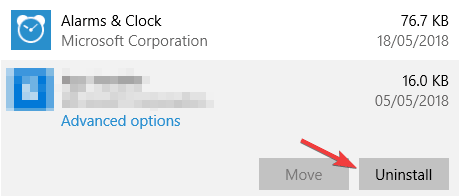
Після завершення спробуйте отримати доступ до гарнітури Logitech G930, щоб перевірити, чи вона працює. На жаль, проблема все ще залишається, не хвилюйтеся, просто перейдіть до наступного рішення.
Читайте також: Завантаження та оновлення драйверів веб-камери Logitech C920 для Windows 10
Рішення 5. Виконайте оновлення Windows
Якщо ви використовуєте застарілу версію операційної системи Windows, ви можете зіткнутися з проблемою непрацюючої гарнітури Logitech G930. Тому час від часу потрібно оновлювати ОС Windows. Нижче наведено кроки, щоб зробити це легко:
Крок 1: Запуск Параметри Windows швидким натисканням Логотип Windows і я кнопки клавіатури одночасно.
Крок 2: Перейшовши в налаштування Windows, натисніть на Оновлення та безпека.

Крок 3: Тепер ліворуч виберіть Windows Update а потім натисніть на Перевірити наявність оновлень з правої панелі.

Зачекайте деякий час, поки Windows не знайде, завантажить та встановить доступні оновлення для вашої системи. Оновлення версії операційної системи Windows повинно вирішити всі можливі проблеми вашої гарнітури Logitech G930 і змусити її знову працювати.
Читайте також: Завантажте, встановіть та оновіть програмне забезпечення Logitech G910
Гарнітура Logitech G930 не виявлена в Windows 10: ВИПРАВЛЕНО
Отже, це були одні з найбільш працездатних рішень, які можуть допомогти вам виправити проблеми з драйвером гарнітури Logitech G930 для Windows 10. Сподіваємося, що цей посібник з усунення несправностей допоможе вам якнайкраще.
Якщо у вас виникли запитання чи додаткові пропозиції, повідомте нам про це в коментарях нижче. Ми постараємося вам допомогти.
Крім того, підпишіться на нашу розсилку, щоб бути в курсі новин. Разом із цим підключіться до нас через Facebook, Twitter, Instagram, і Pinterest.